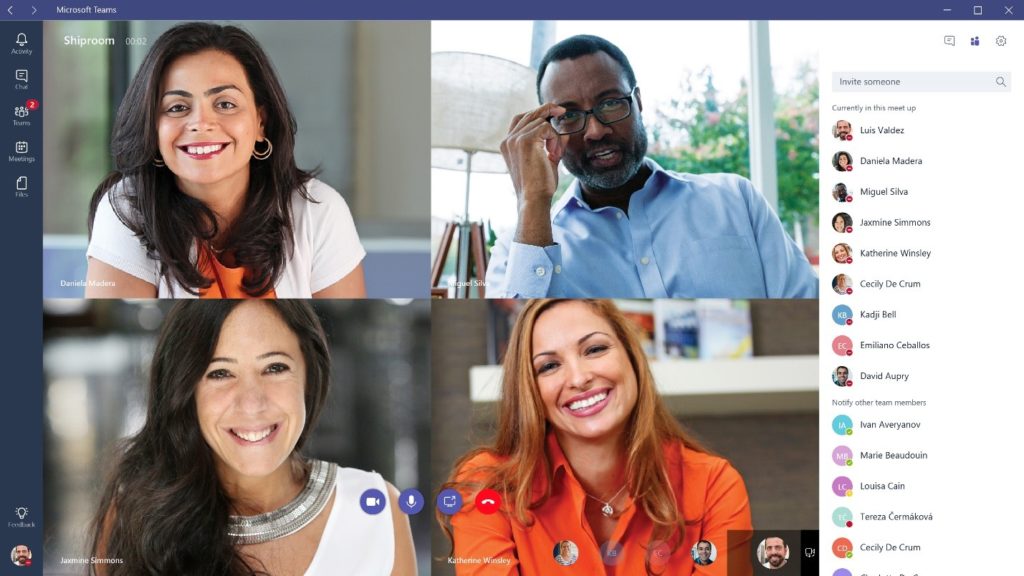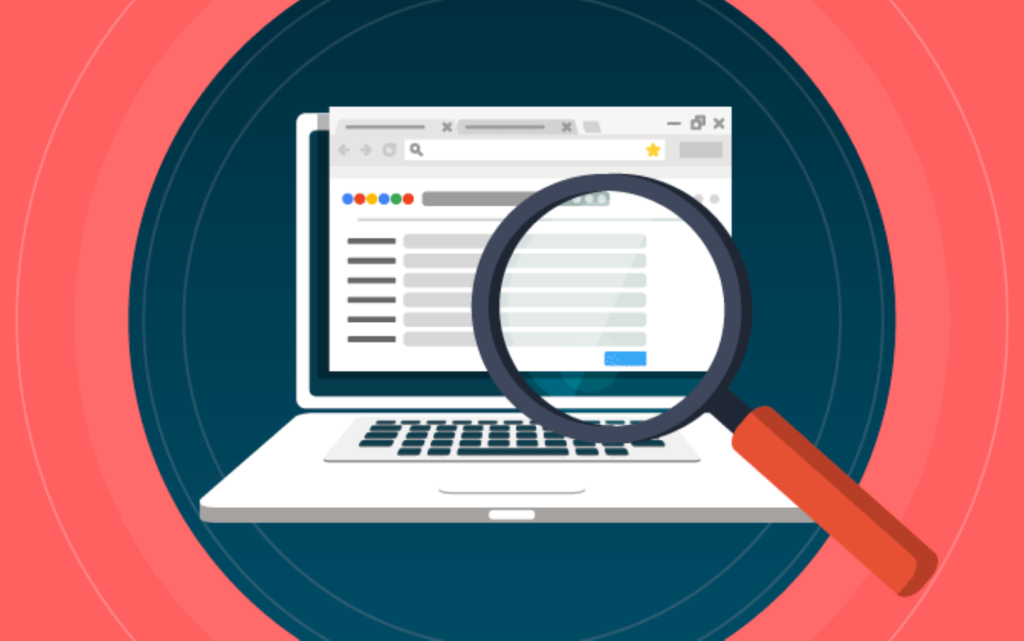Você usa com frequência o Zoom ou o Microsoft Teams. Então você já viu algumas pessoas usando aqueles fundos personalizados que escondem tudo atrás de você. Vamos te mostrar como achar os melhores fundos de tela para Microsoft Teams e Zoom na internet.
Lembrando que não armazenamos imagens para downloads em nossos servidores, logo os links lhe levarão para os sites oficiais para você baixar seu plano de fundo favorito.
Antes de prosseguir recomendamos que dê uma passada nos dois links abaixo que vão te ajudar a configurar os planos de fundo nas duas plataformas.
- Como alterar plano de fundo no Teams
- Como configurar o Zoom corretamente?
- Como gravar uma reunião do Zoom?
Quer as video chamadas sejam por motivos pessoais ou profissionais, é fácil sentir-se consciente dos elementos de segundo plano que aparecem na câmera quando você está ligando de sua casa.
Melhores fundos para Teams e Zoom!
Você nunca sabe o que as pessoas vão pensar quando acabam vendo sua pilha de roupas sujas ou a sala bagunçada às 9h. E fazer chamadas de vídeo diariamente em casa é um pouco chato.
Não é como se você tivesse o luxo de conhecer pessoas em um parque pitoresco ou em um café rústico quando se distancia social.
Porém, com plataformas populares de videochamada, como o Zoom e o Microsoft Teams, você pode realmente alterar o plano de fundo das suas chamadas.
Embora existam opções de ações disponíveis, você pode fazer o upload das suas próprias. Reunimos os principais locais onde você pode achar fundos virtuais gratuitos para uso pessoal e comercial.
Nos links abaixo você pode encontrar mais de 7000 imagens de fundos para Teams e Zoom de graça, com seu tema favorito. Aproveite
Leia também: Como desfocar o fundo do seu vídeo na chamada de vídeo com Zoom
Telas de Fundo Microsoft
A Microsoft que desenvolve o Teams é a primeira da nossa lista a ter uma boa quantidade de imagens para você usar como planos de fundo. As imagens podem ser usadas tanto no Microsoft Teams quanto no Zoom.
Elas têm uma boa resolução e ilustram as mais diversas cenas. Você também pode usar os chamados Custom Backgrounds

Fundos de Tela para Teams e Zoom: BBC
Se você é fã da BBC, ficará feliz em saber que a emissora está oferecendo seus próprios planos de fundo para video chamadas. Existem algumas fotos impressionantes da vida selvagem, incluindo uma linda tartaruga marinha e 100 conjuntos vazios do arquivo da BBC.
Se você gosta de dar uma volta no Tardis ou de uma bebida no Old Vic, está com sorte.

Fundos para Teams da Getty Images
Com um arquivo de mais de 200 milhões de imagens, a Getty é uma das maiores empresas de mídia visual do mundo. Também oferece planos de fundo virtuais para trabalhadores remotos.
Escolhidos a dedo e destinados a iluminar suas chamadas de zoom, eles incluem dinossauros jurássicos, pirâmides do Egito e fotógrafos de tapete vermelho.
Todos os fundos são totalmente gratuitos e podem ser baixados diretamente no seu dispositivo.
Leia também: Microsoft Teams no MacOS: Como instalar e configurar

Fundos de Tela para Teams e Zoom: Adobe Spark
Usando o Adobe Spark, você pode acessar uma ampla variedade de designs profissionais e redimensioná-los para serem usados como fundos virtuais do Zoom.
Há também a opção de criar um plano de fundo personalizado adicionando fotos, texto, ícones e logotipos, o que leva apenas alguns minutos. Você pode se inscrever via Gmail, Facebook, Apple ID, e-mail ou conta da Adobe.
Pexels
O site de imagens gratuitas Pexels tem mais de 500 fundos de videoconferência envolventes, que incluem desde escritórios e colegas trabalhando juntos até amigos saindo e pessoas comemorando seu aniversário.
Eles são gratuitos, de alta resolução e fáceis de baixar em qualquer dispositivo.
Fundos de Tela para Teams e Zoom: Disney Pixar
A BBC não é a única gigante da mídia a divulgar seus próprios antecedentes para video chamadas; A Disney está procurando “alegrar sua próxima videochamada” com uma série de fundos da Pixar.
Eles incluem cenas de filmes icônicos como Toy Story, Procurando Memo, Monstros S/A e Os Incríveis. É como viver sua infância mais uma vez!
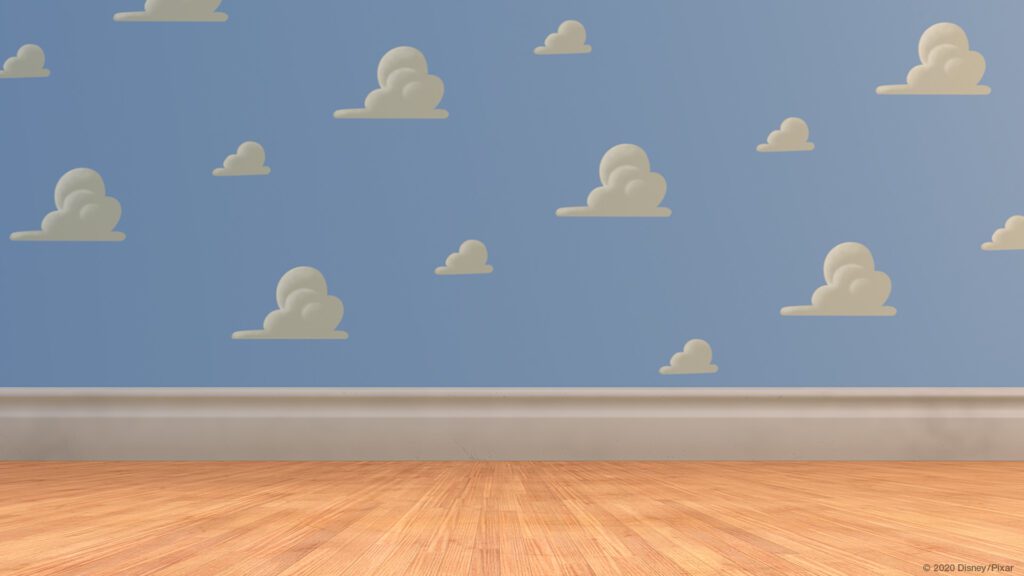
Leia também: Como colocar ou alterar fundo no Microsoft Teams?
Marvel
Segundo a Marvel, as videochamadas com o fundo da sua casa são “típicas, mundanas e nem um pouco perigosas”. Assim, com mais pessoas usando seus computadores para trabalhar e se divertir, foram lançadas cenas cinematográficas de seus locais mais emblemáticos.
Por exemplo, você pode baixar um plano de fundo de alta resolução de Wakanda. Novamente, você não precisa pagar um centavo.

Star Wars
Um pouco fanático por Guerra nas Estrelas? Você ficará emocionado ao saber que pode fazer o download gratuito de fundos de alta resolução dos filmes icônicos.
Seja sua ligação pessoal ou profissional, todos sonhamos em viajar pelas galáxias. Os fundos incluem The Millennium Falcon, Estrela da Morte, Cloud City e Jakku.

Teams Background
Para quem usa o Microsoft Teams, é possível baixar mais de 300 planos de fundo personalizados selecionados a partir deste site.
Eles foram classificados em feixes em áreas como grafite, escritórios, edifícios, natureza e programas de TV populares. Você pode baixá-los no Windows, e Mac.
Leia também: Dicas para melhorar suas chamadas de vídeo com seus amigos
Airbnb
Apesar de estarmos presos e incapazes de ir para algum lugar ensolarado, isso não significa que você não possa parecer um lugar agradável enquanto está em uma videochamada. De fato, o Airbnb pretende “transportar você para o exterior” através de sua coleção virtual de segundo plano.
Está cheio de fotos impressionantes, incluindo uma casa na árvore de Balian para uma casa vintage em Hollywood.
Fundos para Teams da NASA
Os amantes do espaço se alegrarão com o fato de a NASA permitir que as pessoas baixem fundos galácticos gratuitos para serem usadas em videochamadas, incluindo o lançamento de um pára-quedas em Marte, fotos aéreas de várias partes do mundo, um vislumbre de Júpiter e outras maravilhas do espaço.
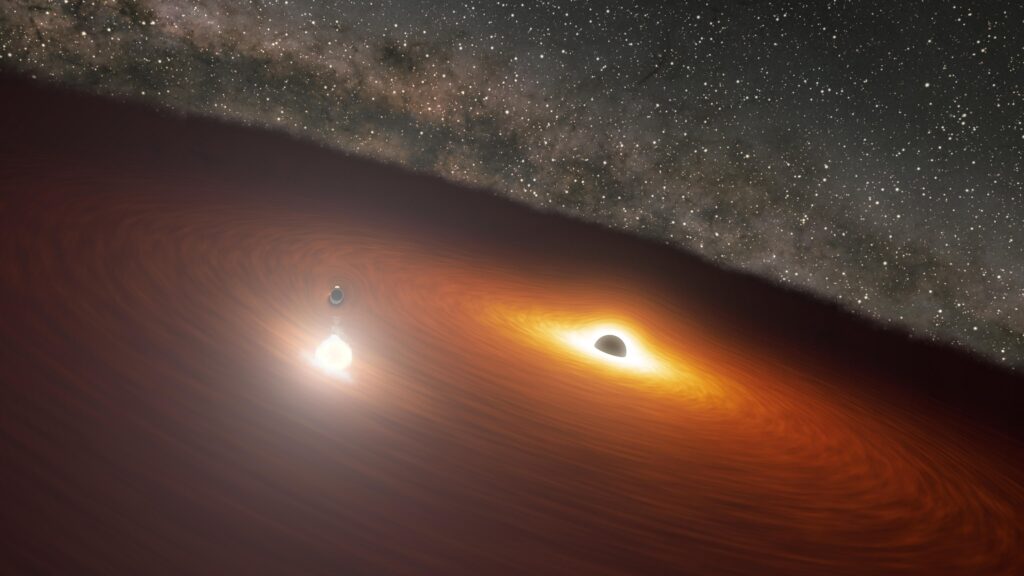
IKEA
Passear pela Ikea é realmente uma aventura e às vezes parece estar em um set de filmagem. Agora você pode destacar os designs famosos em suas vídeo chamadas.
O gigante dos móveis tem uma vasta coleção de fundos de video chamadas, incluindo escritórios, comemorações, exibições, datas e espaços românticos.
Fundos de Tela para Teams e Zoom: Shutterstock
O Shutterstock é outro site gráfico popular que oferece fundos gratuitos para personalizar as chamadas de Zoom e Skype.
Existem 50 planos de fundo estáticos disponíveis como parte de um pacote para download, que variam de fotos de escritório para chamadas profissionais a impressionantes fotos geográficas que fazem você parecer que está em um destino distante.
Fundos de Tela para Teams e Zoom: Canva
O Canva, uma plataforma de design gráfico, oferece uma variedade de fundos e animações gratuitos do Zoom. Seja um cartão de visita personalizado, uma lousa de sala de aula, estrelas rodopiantes, um cenário da cidade ou cachorros fofos, existem muitos modelos profissionais e divertidos para você escolher.
Você pode até criar seu próprio plano de fundo virtual se não encontrar nada para você e se sentir criativo.
Todos os links dos Fundos para Teams acima são de fotos inteiramente gratuitas e livres para usar.
Leia também: Microsoft Teams: Como tornar outra pessoa um apresentador
Agora que você tem um monte de fundos de tela para o Zoom e o Microsoft Teams, se tiver dúvidas, perguntas ou sugestões, sinta-se a vontade para deixar abaixo nos comentários.